Как установить MySQL 8.0 на Debian 10 / Debian 9
Это руководство было написано, чтобы помочь вам установить MySQL 8 в Debian 10 / Debian 9. Это руководство предназначено для новой установки MySQL 8.0 в Debian 10/9. Если у вас более старая версия MySQL Server (например, 5.7), вам необходимо выполнить обновление на месте или сбросить все данные, обновить пакеты и повторно импортировать все данные базы данных в MySQL 8.0.
Если вы используете систему Ubuntu 18.04 или Ubuntu 16.04 LTS, используйте приведенные ниже руководства:
Как установить MySQL 8.0 на Ubuntu 18.04 / 16.04
Выполните следующие шаги, чтобы установить MySQL 8.0 в Debian 9 / Debian 8.
Шаг 1: Добавьте репозиторий MySQL Dev apt
Пакеты MySQL 8.0 доступны в официальном репозитории MySQL Dev apt.
sudo apt -y install wget wget https://repo.mysql.com//mysql-apt-config_0.8.13-1_all.deb sudo dpkg -i mysql-apt-config_0.8.13-1_all.deb
Согласитесь настроить репозиторий MySQL Apt.
При появлении запроса подтвердите добавление репозитория MySQL 8.0 по умолчанию.
Затем перейдите на <OK> и нажмите клавишу <Enter>, чтобы подтвердить установку версии.
Шаг 2. Установите MySQL 8.0 на Debian 10 / Debian 9
После добавления хранилища установите MySQL 8.0 в Debian 10 / Debian 9, выполнив следующие команды:
sudo apt update sudo apt -y install mysql-server
При запросе rootпароля укажите пароль.
Повторно введите пароль пользователя корневой базы данных.
Выберите плагин Authentication и нажмите <OK>, чтобы завершить установку MySQL 8.0 в Debian 10 / Debian 9.
Проверьте версию, установленную с помощью apt-policyкоманды:
$ apt policy mysql-server
mysql-server:
Installed: 8.0.13-1debian9
Candidate: 8.0.13-1debian9
Version table:
*** 8.0.13-1debian9 500
500 http://repo.mysql.com/apt/debian stretch/mysql-8.0 amd64 Packages
100 /var/lib/dpkg/status
5.5.9999+default 500
500 http://httpredir.debian.org/debian stretch/main amd64 Packages
Служба mysql должна быть запущена по умолчанию, вы можете подтвердить статус службы с помощью команды:
$ sudo systemctl status is-enabled mysql
Unit is-enabled.service could not be found.
● mysql.service - MySQL Community Server
Loaded: loaded (/lib/systemd/system/mysql.service; enabled; vendor preset: enabled)
Active: active (running) since Sat 2018-11-24 11:26:34 UTC; 1min 54s ago
Docs: man:mysqld(8)
http://dev.mysql.com/doc/refman/en/using-systemd.html
Process: 1917 ExecStartPre=/usr/share/mysql-8.0/mysql-systemd-start pre (code=exited, status=0/SUCCESS)
Main PID: 1952 (mysqld)
Status: "SERVER_OPERATING"
Tasks: 37 (limit: 4915)
CGroup: /system.slice/mysql.service
└─1952 /usr/sbin/mysqld
Nov 24 11:26:33 deb9 systemd[1]: Starting MySQL Community Server...
Nov 24 11:26:34 deb9 systemd[1]: Started MySQL Community Server.
Шаг 3. Проверка установки MySQL 8.0 на Debian 9 / Debian 8
Давайте проверим, чтобы убедиться, что MySQL 8.0, установленный в Debian 10 / Debian 9, работает должным образом.
Войдите в систему как пользователь root с созданным паролем:
$ mysql -u root -p Enter password: Welcome to the MySQL monitor. Commands end with ; or \g. Your MySQL connection id is 8 Server version: 8.0.13 MySQL Community Server - GPL Copyright (c) 2000, 2018, Oracle and/or its affiliates. All rights reserved. Oracle is a registered trademark of Oracle Corporation and/or its affiliates. Other names may be trademarks of their respective owners. Type 'help;' or '\h' for help. Type '\c' to clear the current input statement. mysql> SELECT VERSION(); +-----------+ | VERSION() | +-----------+ | 8.0.13 | +-----------+ 1 row in set (0.00 sec)
Создайте тестовую базу данных и пользователя.
CREATE USER 'test_user'@'localhost' IDENTIFIED BY "Jek1oleiboafei4eeghu"; CREATE DATABASE test_db; GRANT ALL PRIVILEGES ON test_db.* TO 'test_user'@'localhost'; FLUSH PRIVILEGES; QUIT
Попробуйте получить доступ к консоли базы данных как test_user:
$ mysql -u test_user -p Enter password: Welcome to the MySQL monitor. Commands end with ; or \g. Your MySQL connection id is 9 Server version: 8.0.13 MySQL Community Server - GPL Copyright (c) 2000, 2018, Oracle and/or its affiliates. All rights reserved. Oracle is a registered trademark of Oracle Corporation and/or its affiliates. Other names may be trademarks of their respective owners. Type 'help;' or '\h' for help. Type '\c' to clear the current input statement. mysql> SHOW DATABASES; +--------------------+ | Database | +--------------------+ | information_schema | | test_db | +--------------------+ 2 rows in set (0.01 sec) mysql> QUIT
После подтверждения возможности входа в систему и использования назначенной базы данных снова войдите в систему как пользователь root и удалите тестовую базу данных и пользователя.
mysql> DROP DATABASE test_db; Query OK, 0 rows affected (0.11 sec) mysql> DROP USER 'test_user'@'localhost'; Query OK, 0 rows affected (0.11 sec) mysql> SELECT USER FROM mysql.user; +------------------+ | USER | +------------------+ | mysql.infoschema | | mysql.session | | mysql.sys | | root | +------------------+ 4 rows in set (0.00 sec) mysql> QUIT Bye
Установите инструмент управления базами данных рабочего стола
Если работа с командной строкой MySQL — это не то, что вам нужно, подумайте об установке Database Tool, чтобы вам помочь Ознакомьтесь с нашим руководством ниже:
Подтверждено, что MySQL 8.0 установлен и работает на Debian 9 / Debian 8. Спасибо за использование нашего руководства и оставайтесь на связи, чтобы узнать больше статей, связанных с администрированием баз данных.
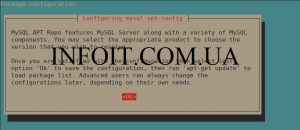
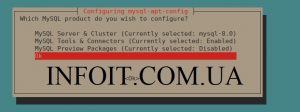

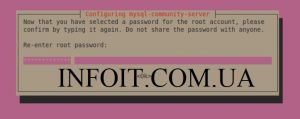
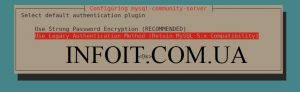
Один комментарий
Комментарии закрыты.